软件介绍
万彩骨骼大师破解版是由广州万彩信息技术有限公司推出的一款2D骨骼动画制作软件。大家都知道想要让二次元的人物动起来有多么不容易,其背后的制作步骤非常繁杂且难度极高,如果是新手的话可能一下子难以适应。但是有了万彩骨骼大师破解版就不一样了。
万彩骨骼大师破解版可以让你通过简单的步骤就完成动画的制作,图片专为动画只需要四步,虽然人物造型可能没那么精细,但是有种别样的可爱,新手可以很好的操作。有需要的小伙伴快来下载吧!
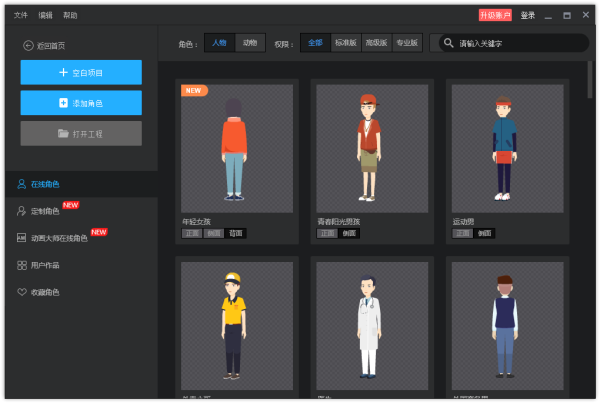
软件特色
人物1号
为静态的人物角色添加骨骼,即可做出各种生动灵活的动作,招手,屈膝,跳跃等等。只要你想做的骨骼大师都能帮你实现。
人物2号
多种人物表情任你选,简单添加,轻松替换。赋予生硬的人物丰富的表情,就能做出一个有喜怒哀乐的动态人物角色。
人物3号
使用骨骼大师为生硬的2D人物角色创作各种动作和搭配表情,就能赋予他“生命”。还等什么?赶紧试试吧!
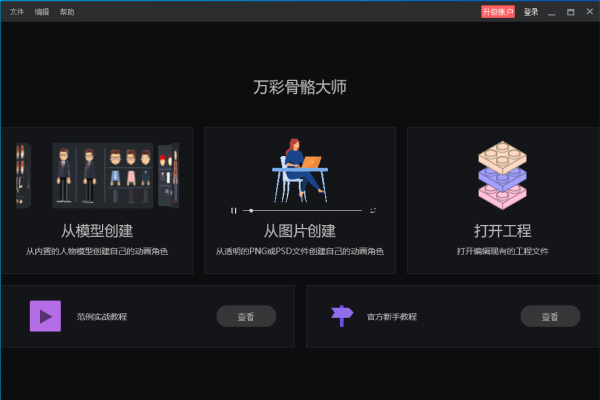
软件功能
1、导入PSD/PNG图片,轻松创建2D动画角色
打破图形与2D角色动画的限制,添加骨骼到PSD分层图层,通过简单易用的骨骼动画工具和骨骼模板,轻松将图片(PNG和PSD格式)转变为2D动画角色,为视频、网页等提供更有趣的角色素材。
2、曲线缓动函数
内置多种常用缓动函数,还可以根据需求自定义缓动函数,轻松改变角色动画中骨骼旋转和移动等运动的变化快慢。
3、反向动力学(IK)约束
轻松利用反向动力学IK约束实现由下而上的驱动,便捷的调整动画角色的姿势跟动作,让角色动画运动更自然流畅。
4、强大的时间轴
时间轴让角色动画的所有动画帧都尽在掌握中。时间轴可以显示动画帧所在的帧频,轻松调整角色动画帧频与动画帧。
5、多种输出格式
支持输出多种格式(mov和MP4格式视频,GIF和PNG图片),轻松嵌入到你的视频、网页、游戏、演示文稿中,让你的表达方式更生动有趣观点更清晰。
6、自定义骨骼运动
添加骨骼到图片后,可以控制骨骼让角色移动、任意角度旋转。其中曲线骨骼可以让角色的曲线变化更加圆滑流畅,从而让动画角色整体效果达到最佳。
7、自动关键帧
当调整角色姿势或动作时,自动添加动画帧,省时又省力,更快速做出惟妙惟俏的角色动画。
8、多图片同时编辑,随时预览效果
轻松导入多张图片,快速添加骨骼到图片中,利用骨骼控制多张图片的不同的姿势与动作,做出协调且丰富的角色动画。
9、替换分层图片
当对角色的局部(比如角色手势或五官)不满意时,可以轻松替换局部图片(比如角色手势或五官)且不改变原有图片的骨骼。角色动画制作就是如此简单。
万彩骨骼大师破解版安装使用教程
1、在本站下载解压好资源包后左键双击打开wancaigugedashi.exe
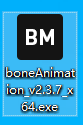
2、弹出安装向导,点击“下一步”
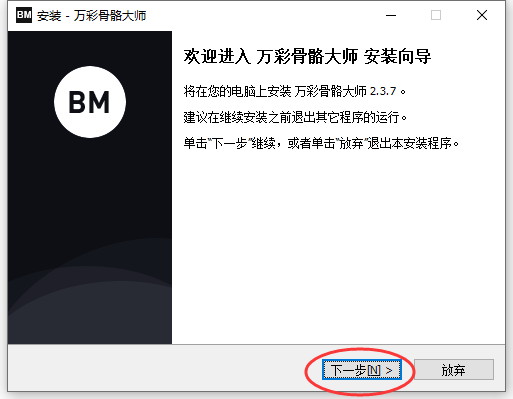
3、选择点击“我接受协议”后点击“下一步”
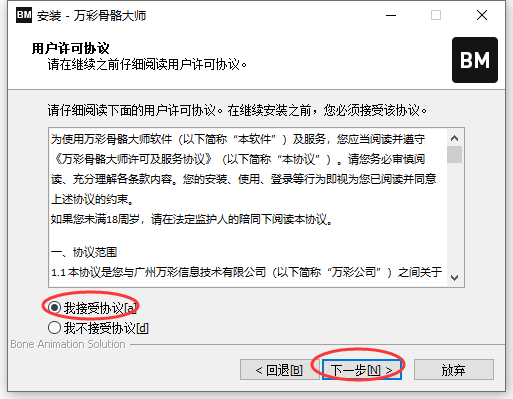
4、选择确定好安装位置后点击“下一步”
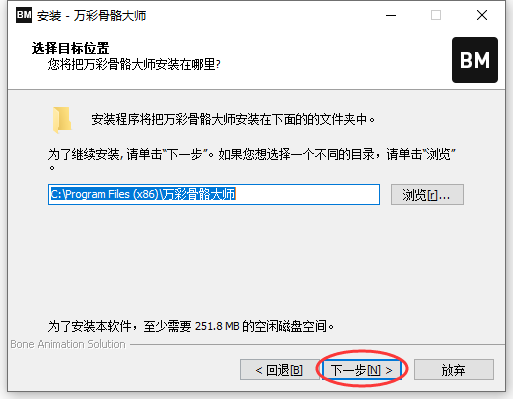
5、选择好开始菜单文件夹,点击“下一步”
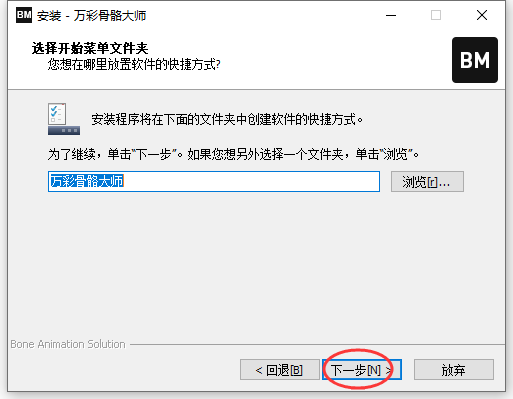
6、选择是否执行“创建桌面图标”和“添加搭配工具栏上”的附加任务后点击“下一步”
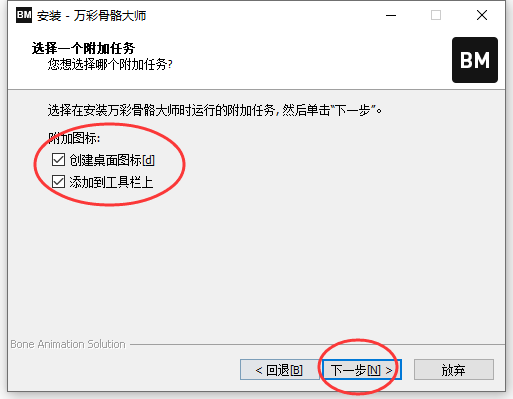
7、安装准备完毕,点击“安装”按钮

8、安装中...
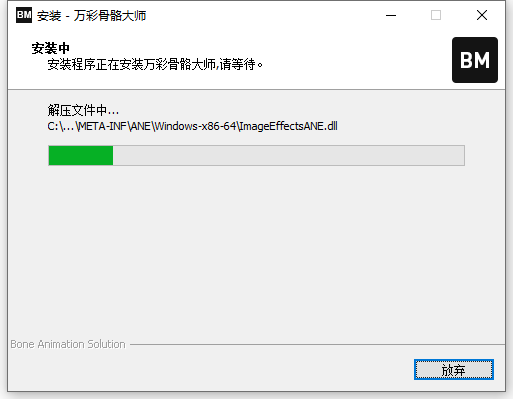
9、万彩骨骼大师安装完成,点击“完成”按钮就会自动打开软件了
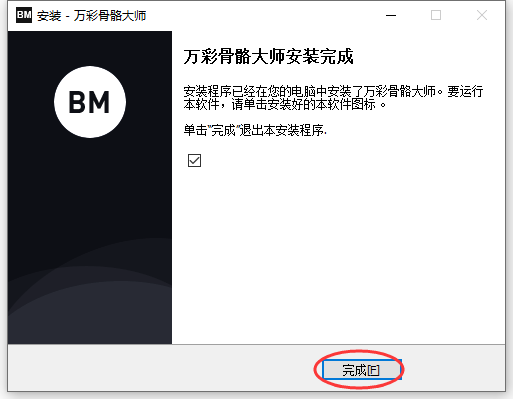
【破解教程】
运行软件,点击右上角的“升级账户”按钮
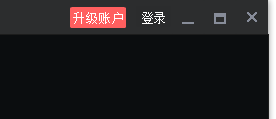
在弹出的万彩骨骼大师官网站中登录自己的万彩账号(没有请申请一个),在用户信息中选择“激活码升级”选项
在激活码券中输入下面的超级激活码
超级激活码:CA76-A0C2-089C-5906-9C82
激活后特别版有效期:365天
点击“立即升级”提示成功后,再登录万彩骨骼大师桌面客户端,即可直接使用万彩骨骼大师特别版了。
万彩骨骼大师破解版常见问题
如何打开在线模板角色并添加动作?
万彩骨骼大师提供大量在线模板角色,包括人物和动物;使用在线模板角色来制作角色动画能更加简便快捷。
进入软件主页后,点击在线角色,选择需要使用的模板人物的正面/侧面/背面,鼠标放在模板人物上,选择【打开正面/侧面/背面】即可跳转至制作界面;选择模板动物时,直接点击【打开】即可。
在制作界面,可以直接为人物角色添加动作,可添加制作界面右下方的预设动作,也可以运用骨骼帧来为角色添加动作。
1.添加预设动作:选定一个预设动作,将其拖动至时间轴内即可。
2.添加自定义动作:在时间轴内移动播放头至任意一帧,点击添加骨骼帧,在画布内调整角色骨骼位置即可。
如何插入节点、删除节点以及改变两个节点的连接?
在为角色添加完整体骨骼之后,想要修改骨骼结构,就可以通过插入节点/删除节点和改变节点间的连接来实现。
进入制作界面后,点击界面左边的【插入】、【删除骨骼】、【连接】即可插入节点、删除节点、改变节点连接。
一、插入节点
点击添加骨骼页面左边的【插入】按钮,在任意一条骨骼上单击即可插入节点。
二、删除节点
点击添加骨骼页面左边的【删除骨骼】按钮,单击任意节点,即可删除节点。
三、改变两个节点间的连接
点击添加骨骼页面左边的【连接】按钮,单击任意父节点,再单击任意子节点,即可将这两个节点连接起来。
如何调整骨骼的缩放及位置?
在为角色添加完骨骼之后,添加的骨骼可能不会精准地居中在图层上,这时候可以调整骨骼的缩放和位置来令骨骼和图层更加适配。
选中任意一段骨骼,在制作界面弹出直线骨骼属性/曲线骨骼属性。
1.调整骨骼的X、Y数值可调整骨骼的位置;
2.调整X/Y缩放数值可调整骨骼的缩放;
3.调整旋转数值可调整骨骼的旋转角度。



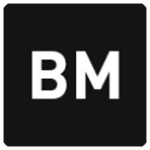
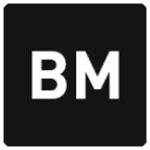
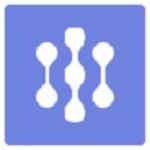
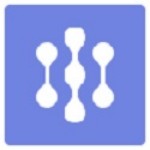
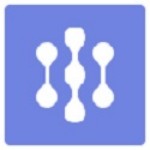
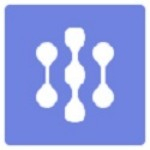
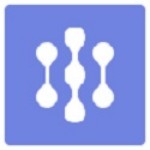
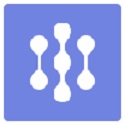















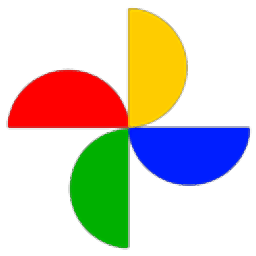

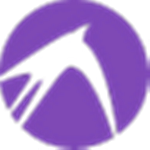

























 浙公网安备 33038202002266号
浙公网安备 33038202002266号